عندما تستخدم محرر صور مثل Photoshop أوأعرج ، لديك بعض صيغ الألوان التي يمكنك اختيارها لإنشاء الصورة. هناك درجات الرمادي ، RGB ، و CMYK. عادة ، يتم استخدام CMYK للصور التي سيتم طباعتها ، ويتم استخدام RGB للصور التي سيتم نشرها عبر الإنترنت. يتعلق هذا بكيفية تقديم الألوان ولا تريد استخدام صورة في CMYK للويب حيث أن الألوان قد لا تبدو صحيحة. يدعم Photoshop كلاً من أوضاع الألوان هذه كما يتيح لك تحويل الصور من وضع CMYK إلى وضع RGB.

هذا يعمل مع أي صورة ، أو قيد التقدمملف. إذا كان لديك ملف Photoshop المصدر للصورة الموجودة في CMYK ، يمكنك الحصول على نتائج ممتازة عند تحويله إلى RGB. إذا لم يكن لديك الملف المصدر وتتعامل مع الصورة النهائية ، فقد يحدث بعض الفقد في جودة اللون بعد التحويل.
CMYK لوضع RGB
افتح الصورة أو ملف Photoshop الموجود في CMYKوضع في فوتوشوب. إذا كان لديك ملف Photoshop ، فمن الأفضل تحريره بقدر ما تحتاج قبل تحويله من CMYK إلى RGB. هذا لأنك قد تحتاج إلى تسطيح الصورة لتحويلها وبمجرد تسوية الصورة ، لن تتمكن من تحريرها بعد الآن.
مع فتح الملف ، انتقل إلى Image> Mode وحدد RGB Color.
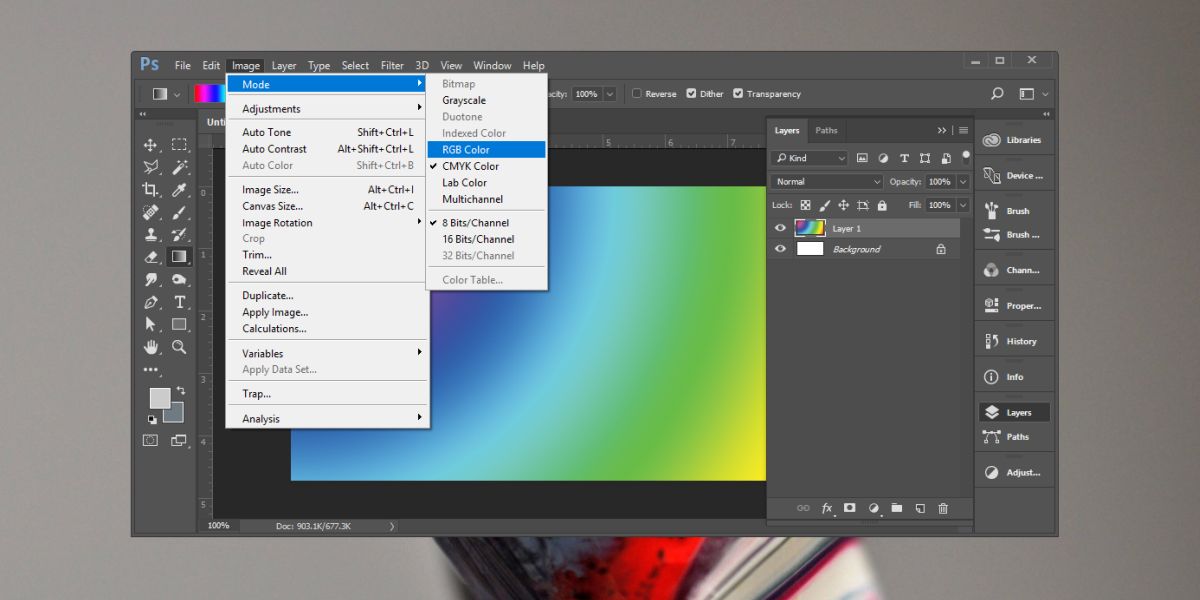
سترى مطالبة تظهر على الشاشة تخبرك بذلكقم بتسوية الصورة إذا لم تقم بتسويتها بالفعل. يمكنك تسويتها أو محاولة تحويلها دون تسوية الصورة ومقارنة النتائج. يمكن التراجع عن الإجراء إذا لم تعجبك النتائج ، ويمكنك تحويل الصورة من CMYK إلى RGB مرة أخرى واختيار تسطيح الصورة قبل تحويلها.
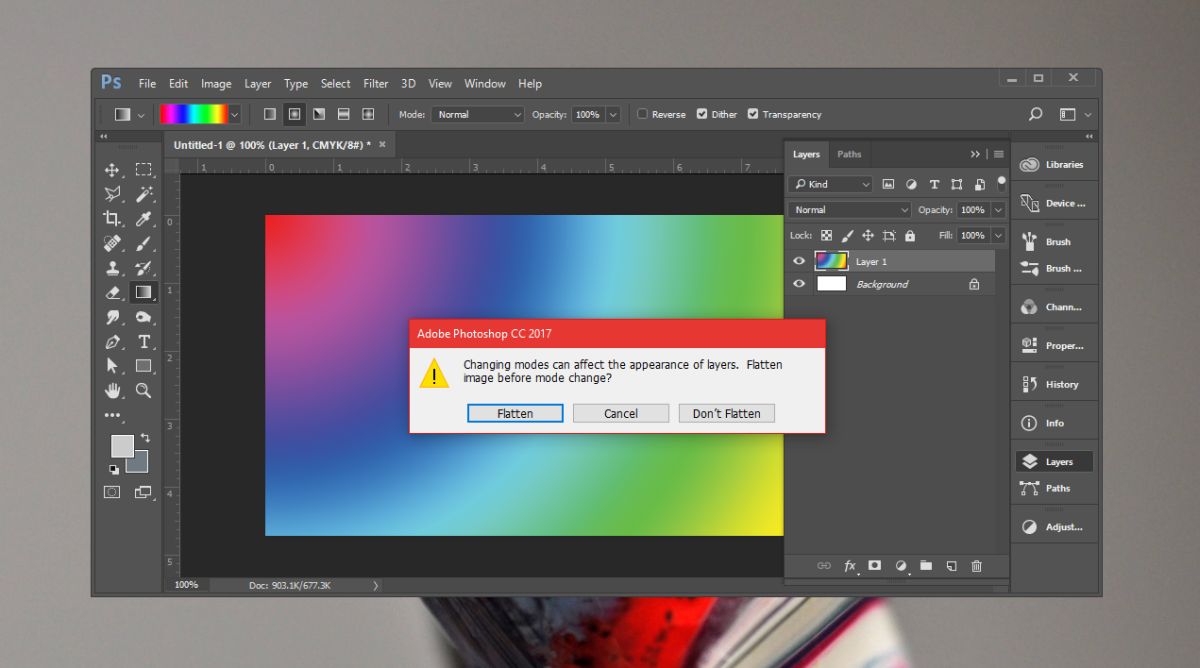
يمكنك أيضًا تحويل صورة من RGB إلىCMYK. العملية هي نفسها باستثناء أنه يتعين عليك تحديد CMYK Color من قائمة الوضع الفرعية. مع CMYK ، عليك التعامل مع ملفات تخصيص الألوان. قد لا يمنحك ملف تخصيص الألوان الافتراضي أفضل النتائج في هذه الحالة ، يمكنك تغييره وتحديد صورة أخرى. لا تخمين ما هو ملف التعريف الذي يجب عليك استخدامه. إذا كنت تستخدم CMYK ، فمن المحتمل أن تنوي طباعة ما تقوم به. ابحث عن الملف الشخصي الأفضل لمهمة الطباعة التي لديك.









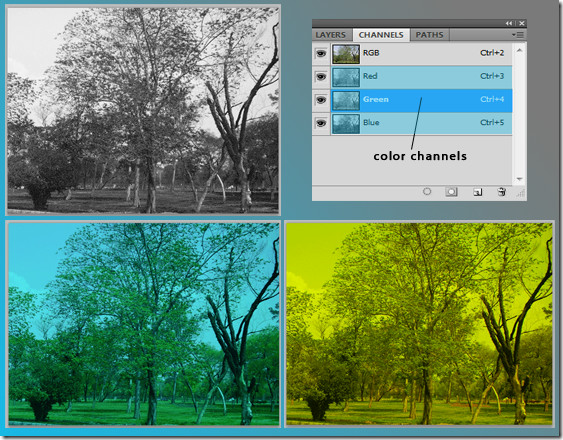



تعليقات